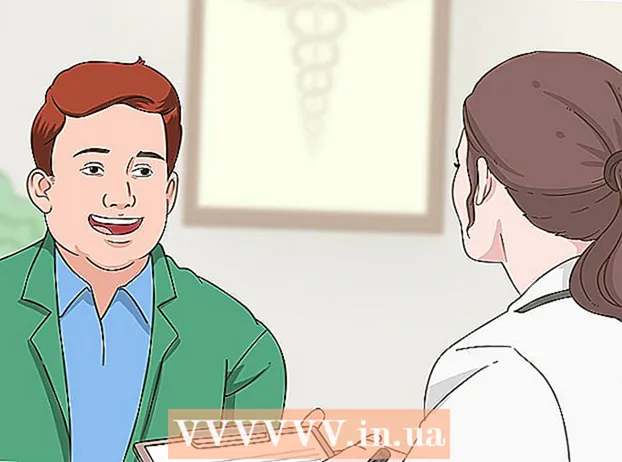مؤلف:
Robert Simon
تاريخ الخلق:
21 يونيو 2021
تاريخ التحديث:
1 تموز 2024

المحتوى
يعد الاحتفاظ بتسجيل الدخول إلى حساب Facebook مناسبًا فقط عندما يكون لديك جهاز كمبيوتر شخصي ، ولكن إذا كنت تشارك جهاز كمبيوتر مع آخرين ، فيجب عليك تسجيل الخروج بمجرد وصولك. إذا نسيت تسجيل الخروج أثناء استخدام جهاز كمبيوتر عام أو مشترك ، فيمكنك استخدام إعدادات أمان Facebook لتسجيل الخروج عن بُعد. إذا كنت بحاجة إلى تسجيل الخروج من تطبيق Messenger ، فستقوم ببضع خطوات أخرى لأن التطبيق لا يتضمن تسجيل الخروج. لإنهاء استخدامك لـ Facebook ، يمكنك أيضًا إلغاء تنشيط حسابك.
خطوات
طريقة 1 من 4: تسجيل الخروج على صفحة Facebook
انقر فوق السهم الصغير في الزاوية اليمنى العليا. يوجد هذا الرمز على يمين شريط عنوان Facebook الأزرق. إنه سهم لأسفل ويبدو مثل.

انقر "تسجيل الخروج" في أسفل القائمة. بهذا الإجراء ، ستقوم على الفور بتسجيل الخروج من حسابك على Facebook. الإعلانات
الطريقة 2 من 4: تسجيل الخروج من تطبيق الهاتف
افتح قائمة Facebook. اضغط على زر "المزيد" في الزاوية اليمنى السفلية (iOS) أو الزر ☰ في الزاوية العلوية اليمنى (Android) لفتح قائمة Facebook.

قم بالتمرير لأسفل وحدد "تسجيل خروج" (تسجيل خروج). يوجد هذا الخيار في أسفل القائمة.- حدد "تسجيل الخروج" مرة أخرى وقم بالتأكيد. وبالتالي ، قمت بتسجيل الخروج من حساب Facebook الخاص بك والعودة إلى شاشة تسجيل الدخول.
- إذا تمت مزامنة حسابك على Facebook مع جهاز Android ، فستنتهي المزامنة أيضًا.
الطريقة الثالثة من 4: تسجيل الخروج عن بُعد

استخدم هذه الطريقة لتسجيل الخروج من حسابك على Facebook على جهاز كمبيوتر أو جهاز لم تعد تستخدمه. إذا نسيت تسجيل الخروج من Facebook على جهاز كمبيوتر في العمل أو المدرسة ، أو على هاتف صديق ، فيمكنك استخدام إعدادات الأمان لتسجيل الخروج عن بُعد.- يمكن أن تساعدك هذه الطريقة في تسجيل الخروج من Facebook Messenger - التطبيق لا يحتوي على خيار تسجيل الخروج.
انتقل إلى صفحة إعدادات الأمان. ستجد هذا الخيار في إعدادات حسابك.
- الكمبيوتر - انقر على السهم المتجه لأسفل في الزاوية العلوية اليمنى من الصفحة الرئيسية للفيسبوك ، وحدد "الإعدادات" ، ثم حدد "الأمان". يمكنك أيضًا الوصول إليه من العنوان وتسجيل الدخول عند الحاجة.
- في تطبيق Facebook ومتصفح الهاتف المحمول - اضغط على الزر ☰ ، ثم مرر لأسفل وحدد "إعدادات الحساب" وحدد "الأمان".
افتح قائمة تسجيلات الدخول. تعرض هذه القائمة جميع الأوقات التي قمت فيها بتسجيل الدخول إلى Facebook. تتضمن المعلومات جهازك الحالي وجهازك المحمول والأجهزة الأخرى التي تستخدمها لتسجيل الدخول إلى Facebook.
- على جهاز الكمبيوتر - انقر على "مكان تسجيل الدخول". ستجد هذا بالقرب من أسفل قائمة الخصوصية.
- في تطبيق Facebook ومتصفح الهاتف المحمول - حدد "جلسات نشطة".
قم بتوسيع كل قسم من المعلومات لمعرفة المكان الذي قمت بتسجيل الدخول منه (لأجهزة الكمبيوتر). سترى اسم الجهاز (المقدم إلى Facebook) والموقع وآخر تسجيل دخول. استخدم هذه المعلومات للعثور على تسجيل الدخول الذي تريد إنهاءه.
- سترى أوقات تسجيل الدخول ، بما في ذلك الوقت الحالي والجهاز المحمول المستخدم والمراسلة.
إنهاء تسجيل دخول واحد لتسجيل الخروج عن بعد. سيؤدي هذا إلى إنهاء محاولة تسجيل الدخول على جهاز معين وسيتحول Facebook إلى شاشة تسجيل الدخول. إذا كان شخص ما يشاهد Facebook الخاص بك من ذلك المتصفح أو التطبيق ، فسيتم "طرده" على الفور.
- سطح المكتب - انقر فوق خيار "إنهاء النشاط" بجوار تسجيل الدخول الخاص بك لتسجيل الخروج.
- في تطبيق Facebook ومتصفح الجوال - انقر على "X" بجوار تسجيل الدخول لتسجيل الخروج.
انقر فوق "إنهاء كل النشاط" لتسجيل الخروج من جميع النتائج (لسطح المكتب). إذا كنت تريد التأكد من عدم وجود أي معلومات تسجيل دخول متبقية ، فيجب النقر على رابط "إنهاء كل الأنشطة" أعلى قسم "مكان تسجيل الدخول". سيساعدك هذا على الخروج من Facebook على جميع الأجهزة المستوردة ، بما في ذلك الجهاز الحالي.
- هذا الخيار متاح فقط عند الوصول إلى Facebook من جهاز كمبيوتر.
الطريقة الرابعة من 4: تسجيل الخروج من تطبيق Facebook Messenger
- استخدم طريقة تسجيل الخروج عن بعد. لا يتضمن Facebook Messenger خيار تسجيل الخروج داخل التطبيق. هذا يعني أنك بحاجة إلى القيام ببعض الأشياء لتسجيل الخروج من حسابك. أسرع طريقة هي استخدام طريقة تسجيل الخروج عن بعد في النص أعلاه. ابحث عن الوقت الذي قمت فيه بتسجيل الدخول إلى "Messenger" واختر "إنهاء" لتسجيل الخروج.
- هذه هي الطريقة الوحيدة لتسجيل الخروج من Messenger على iPhone أو iPad أو iPod Touch.
مسح بيانات التطبيق (لنظام Android). هناك طريقة أخرى لتسجيل الخروج من Messenger على Android وهي حذف بيانات التطبيق بالطريقة التالية:
- افتح إعدادات التطبيق على Android.
- حدد "تطبيقات" أو "مدير التطبيقات".
- حدد "Messenger" في قائمة التطبيقات.
- حدد الزر "مسح البيانات". إذا كنت لا ترى هذا الخيار ، يجب عليك أولاً تحديد "التخزين". سيساعدك هذا على تسجيل الخروج من حساب Messenger الخاص بك.
سجّل الخروج من حسابك على Facebook لتجنب تسجيل الدخول إلى Messenger مرة أخرى. إذا قمت بتسجيل الدخول إلى حساب Facebook الخاص بك على جهاز باستخدام Messenger ، فسيتم تسجيل الدخول إلى هذا التطبيق بلمسة واحدة فقط. لذلك ، يجب عليك تسجيل الخروج من Facebook إذا كنت لا تريد تسجيل الدخول مرة أخرى إلى Messenger بسهولة. الإعلانات